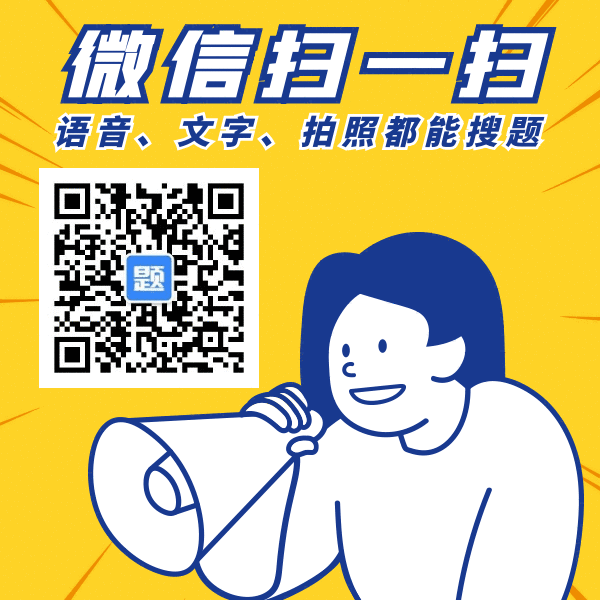(填空题)
请把一台Windows 7计算机配置为DNS客户机,其DNS服务器的IP地址为192.168.1.100。 操作步骤: 步骤1:以管理员的身份登录。 步骤2:在桌面上右击“网络”图标,然后单击(),打开“网络和共享中心”。 步骤3:在“网络和共享中心”窗口中,单击()。 步骤4:右击“本地连接”,然后单击“属性”。 步骤5:在“本地连接 属性”窗口中,选中(),然后单击【属性】按钮。 步骤6:在“Internet协议版本4TCP/IP属性”窗口的“常规”选项卡中,选中()。然后,在【首选DNS服务器】处输入一台DNS服务器的IP地址(),单击【确定】按钮。 A.使用下面的DNS服务器地址 B.自动获得IP地址 C.属性 D.Internet协议版本4(TCP/IPv4) E.更改适配器设置 F.192.168.1.100
正确答案
答案解析
略
相似试题
(填空题)
请把一台Windows 7计算机配置为DHCP客户机。 操作步骤: 步骤1:以管理员的身份登录。 步骤2:在桌面上右击“网络”图标,然后单击(),打开“网络和共享中心”。 步骤3:在“网络和共享中心”窗口中,单击() 步骤4:右击“本地连接”,然后单击“属性”。 步骤5:在“本地连接 属性”窗口中,选中(),然后单击【属性】按钮。 步骤6:在“Internet协议版本4TCP/IP属性”窗口的“常规”选项卡中,选中()按钮。然后,单击【确定】按钮。 A.自动更新IP地址 B.自动获得IP地址 C.属性 D.Internet协议版本4(TCP/IPv4) E.更改适配器设置
(简答题)
把一台计算机加入到域后,它的完成整计算机名有什么变化
(填空题)
请把计算机的D分区上的一个名为“efg”文件夹共享出来,其共享名为“efg”,允许用户账户user2对其具有“读取”权限。 操作步骤: 步骤1:在Windows资源管理器窗口中右击希望共享的文件夹,即:()→选择()→选择()。 步骤2:在弹出的对话框中,输入希望访问此共享文件夹的用户账户(),然后单击【添加】按钮。 步骤3:单击【确定】按钮。 A.d:/abc B.特定用户 C.共享 D.user2
(判断题)
可以在工作组中的一台Windows Server 2008 R2计算机上安装活动目录。
(填空题)
请使用U盘制作Windows Server 2008 R2的操作系统安装盘。 操作步骤: 步骤1:()。 步骤2:下载并安装名为“UltraISO”的软件。 步骤3:()。 步骤4:在弹出的对话框中,选中Windows Server 2008 R2的映像文件。 步骤5:将U盘通过USB接口连接到计算机上。 步骤6:()。 步骤7:()。 步骤8:在弹出的警告数据丢失窗口中单击【是】按钮,确定继续操作。 步骤9:当单击【写入】按钮后,UltraISO软件开始在选定的U盘或移动硬盘中写入Windows Server 2008 R2的映像文件。 至此,便制作完成可安装Windows Server 2008 R2的U盘了。 A.在“写入磁盘映像”窗口中的“磁盘驱动器”处选择希望写入的U盘;在“写入方式”中选中“USB-HDD+”,然后单击【写入】按钮。 B.准备Windows Server 2008 R2的映像文件。 C.运行UltraISO软件,在程序窗口中单击“文件”→“打开”。 D.在UltraISO软件窗口中,单击“启动”→“写入硬盘映像”。
(判断题)
一个最简单的Windows域将包含一台域控制器、一台成员服务器和一台工作站。
(填空题)
请在一台Windows Server 2008 R2计算机上安装一个打印机,从而将其配置为打印服务器。其中,打印设备的厂商为“HP”,型号为“HP LaserJet 4LC”,打印机的名称为“printer1”,安装在“LPT1端口”上。 操作步骤: 步骤1:将打印设备连接到计算机的指定端口上。 步骤2:()。 步骤3:()。 步骤4:在“选择打印机端口”对话框中,选择打印设备所连接的端口“LPT1端口”,然后单击【下一步】按钮。 步骤5:()。 步骤6:在“键入打印机名称”对话框的“打印机名称”处输入:printer1,然后单击【下一步】按钮。 步骤7:()。 步骤8:当出现“您已成功添加打印机printer1”对话框时,单击【完成】按钮。 A.在“打印机共享”对话框中,选择“共享此打印机以便网络中的其他用户可以找到并使用它”,并在“共享名称”处输入:printer1,然后单击【下一步】按钮。 B.在“添加打印机”窗口中,单击【添加本地打印机】,然后单击【下一步】按钮。 C.在“安装打印机驱动程序”的对话框中选择打印设备的厂商:HP与打印机:HP LaserJet 4LC,然后单击【下一步】按钮。 D.单击【开始】→【设备和打印机】→【添加打印机】。
(填空题)
请在Windows Server 2008 R2计算机上创建一个本地用户账户,账户名为“student”,密码为“12345”,并且允许用户在第一次登录时更改密码。 操作步骤: 步骤1:单击【开始】→【管理工具】→【计算机管理】,然后在()的下面右击【用户】,在快捷菜单中单击【新用户】。 步骤2:在“新用户”对话框中的【用户名】处输入(),在【密码】处输入(),在【确认密码】处再次输入(),然后选中()。 步骤3:单击【创建】按钮。 A.student B.用户可以更改密码 C.本地用户管理器 D.本地用户和组 E.用户下次登录时须更改密码 F.12345
(简答题)
如何查看一台计算机的完全限定域名?